데스크톱에서 Chrome 프로필 바로가기를 만드는 방법
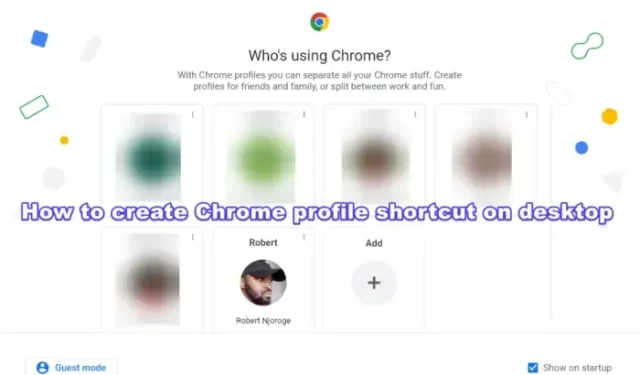
Chrome은 세계에서 가장 인기 있는 웹 브라우저 중 하나입니다. 고유한 기능과 고유한 사용자 경험이 있습니다. 기능 중 하나는 여러 장치에서 여러 프로필 계정을 가질 수 있는 기능입니다. 그러나 일부 사용자는 데스크톱에 Chrome 프로필 바로가기를 만들 수 없습니다 . 이러한 프로필을 생성하면 각 프로필이 PC에 표시되므로 프로필에 쉽게 액세스할 수 있습니다. 이 기사에서는 몇 가지 쉽지만 거의 알려지지 않은 단계를 통해 데스크톱에 Chrome 프로필 바로 가기를 만드는 방법을 보여줍니다 .
개인은 비즈니스 또는 개인 취향에 따라 이러한 계정을 소유할 수 있습니다. 또는 다른 사람이 하나의 데스크톱을 사용하여 프로필 계정을 사용하여 Chrome에 액세스할 수 있습니다. 각 계정에는 고유한 비밀번호, 북마크, 기록, 기타 Google 서비스 등이 있습니다. 따라서 특정 프로필을 사용하여 로그인하면 다른 계정의 세부정보나 데이터가 표시되지 않습니다. 그렇기 때문에 시작 시 계정을 선택하는 것보다 쉽게 하기 위해 바탕 화면에 프로필 계정 바로 가기를 만들어야 합니다.
데스크톱에서 Chrome 프로필 바로가기를 만드는 방법
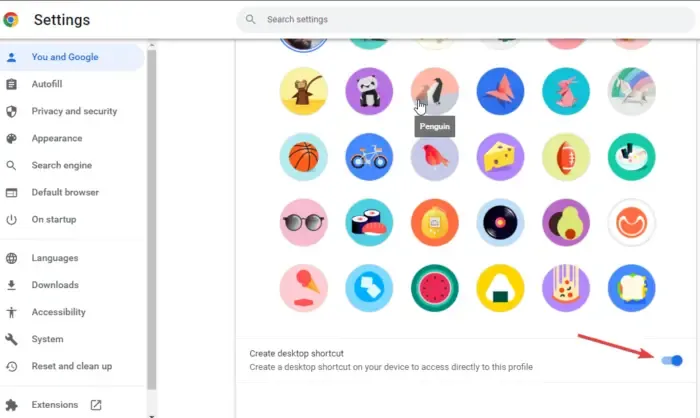
데스크톱에서 특정 Chrome 사용자에 대한 바로 가기를 만드는 간단한 방법은 각 프로필 계정의 Chrome 설정을 조정하는 것입니다. 계정 바로 가기가 생성되면 바탕 화면에 Chrome 프로필 아이콘이 표시됩니다. 프로필 계정을 열려면 바탕 화면에서 아이콘을 두 번 클릭하거나 마우스 오른쪽 버튼을 클릭하면 됩니다. 컴퓨터에 Chrome 앱이 설치되어 있는지 확인하세요. 그렇지 않은 경우 다운로드, 설치 및 실행하십시오.
특정 Chrome 사용자 프로필에 대한 바로 가기를 만드는 방법
데스크톱에 Chrome 프로필 바로가기를 만들려면 다음 단계를 따르세요.
- Google 계정 자격 증명을 사용하여 Chrome 계정 프로필에 로그인합니다 .
- 브라우저가 열리고 오른쪽 상단에서 프로필을 볼 수 있으면 프로필 사진 옆에 있는 세 개의 점을 클릭합니다.
- 새로운 드롭다운 메뉴가 나타납니다. 아래로 스크롤하여 설정을 찾아 클릭합니다.
- 새 창의 중앙 패널에서 Chrome 프로필 맞춤설정 으로 이동합니다 .
- 바탕화면 바로가기 만들기 가 보일 때까지 아래로 스크롤합니다 . 바탕화면에 Chrome 프로필 계정 바로가기를 만들려면 버튼을 켭니다.
- 바탕 화면으로 이동하여 바로 가기가 생성되었는지 확인하십시오. 그게 다야.
계정이 여러 개인 경우 각 Chrome 프로필에서 프로세스를 반복해야 합니다. 모든 바로 가기가 바탕 화면에 표시됩니다.
이 가이드가 데스크톱에서 Chrome 프로필 바로가기를 만드는 데 도움이 되기를 바랍니다.
Chrome 프로필은 Google 계정과 동일합니까?
Chrome 프로필과 Google 계정은 동일한 로그인 정보를 공유하는 두 개의 프로필입니다. 기본적으로 Google 계정은 Chrome 브라우저를 포함한 모든 Google 앱에 액세스할 수 있는 기본 프로필입니다. Chrome 프로필에는 방문 기록, 확장 프로그램, 북마크, 디스플레이 설정, 비밀번호 관리 등과 같은 모든 브라우저 환경설정이 있습니다. Google 계정을 사용하면 Gmail, Google 문서도구, Google 스프레드시트, Google 드라이브, Google 포토 등과 같은 앱에 자동으로 액세스할 수 있습니다. .
한 컴퓨터에서 두 개의 Chrome 프로필을 실행하려면 어떻게 해야 하나요?
한 대의 컴퓨터에서 두 개 이상의 Chrome 프로필을 실행하려면 먼저 계정을 만들거나 각각의 계정으로 로그인해야 합니다. 추가 Chrome 계정을 만들려면 브라우저로 이동하세요. 오른쪽 상단에 프로필 아이콘이 표시됩니다. 그것을 클릭하고 다른 계정 추가를 선택하십시오. 로그인 세부 정보를 사용하거나 화면 지침을 사용하여 새 계정을 만듭니다. 새 프로필에 연결하거나 다른 계정으로 계속할 수 있습니다. 후자는 독립적인 설정 및 기본 설정이 포함된 새 Chrome 창을 엽니다.


답글 남기기